Lasketun kentän lisääminen Excelin pivot-taulukkoon

Tutustu, kuinka voit lisätä lasketun kentän Excelin pivot-taulukkoon ja laskea myynnistä syntyviä palkkioita tehokkaasti.
Microsoft Teams on viestintä- ja yhteistyötyökalu, jonka avulla voit keskustella, soittaa ja tavata ja tehdä yhteistyötä muiden kanssa reaaliajassa. Se on saatavana joko ilmaisena, erillisenä sovelluksena, jonka voit ladata Internetistä, tai osana ohjelmistopakettia, kuten Microsoft 365 ja Office 365. Jos olet valmis oppimaan, mitä kaikkea hypetystä on kyse Microsoft Teams , olet oikeassa paikassa.
Microsoft Teams on suhteellisen uusi tulokas yritysviestintäohjelmistojen maailmassa. Vuoden 2017 julkistamisen jälkeen Teams on integroitu lähes kaikkiin Microsoftin tarjoamiin tuotteisiin, ja se on niellyt kaikki ominaisuudet, jotka tekivät Skype for Businessista niin mahtavan. Voit soittaa puheluita, keskustella, pitää kokouksia, jakaa näyttöäsi ja soittaa videopuheluita, vain muutamia Teamsin tarjoamia ominaisuuksia.
Microsoft Teams viestintäalustana, joka korvaa Skype for Businessin, on mukava, mutta se ei ole tehnyt siitä Microsoftin historian nopeimmin kasvavaa tuotetta. Teamsista tekee erityisen erikoisen se, että Microsoft on investoinut voimakkaasti tehdäkseen siitä lähes kaikkien muiden Office-palvelujen kasvo- ja aloituspisteen. Kirjoitan esimerkiksi tämän artikkelin Microsoft Wordilla, mutta teen sen Teams-sovelluksesta, kuten kuvassa.
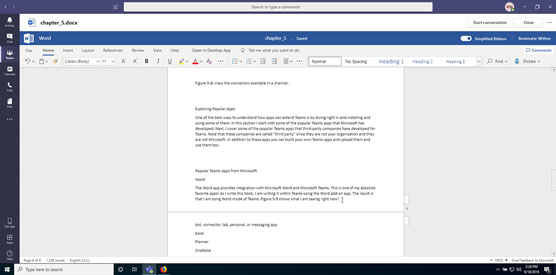
Microsoft Wordin käyttäminen Teamsissa.
Microsoft Office -integroinnin lisäksi Teams integroituu myös useisiin kolmannen osapuolen sovelluksiin, kuten kuvassa.
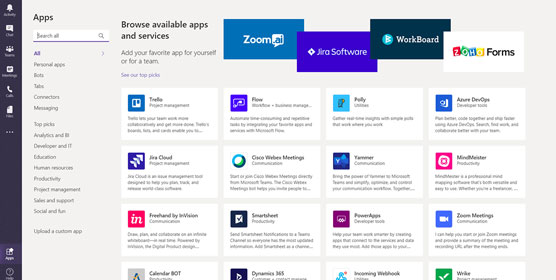
Jotkut Teamsiin integroitavista sovelluksista.
Ollakseni rehellinen, Teamsin suuri kilpailija nimeltä Slack kilpailee myös integroidakseen muita ohjelmistoja ja ollakseen ensisijainen viestintä- ja tuottavuustyökalusi. Slack pääsi etumatkaan – tuli markkinoille vuonna 2013 – ja siitä tuli uskomattoman suosittu hyvin nopeasti. Microsoftilla oli kuitenkin suuri etu, että niin monet ihmiset käyttivät jo Office-tuotteita, joten kun Microsoft integroi Officen Teamsiin, käyttäjien oli helppo aloittaa Teamsin käyttö. Itse asiassa vuonna 2020 ilmoitettiin, että Teamsilla on nyt aktiivisempia käyttäjiä kuin Slackin. Se on suuri virstanpylväs.
Älä ymmärrä minua väärin; Käytän edelleen Slackia konsulttitoiminnassani, koska osa asiakkaistani käyttää vain Slackia eivätkä Teamsia. Itse asiassa käytän myös muita sovelluksia, kuten Google Hangoutsia ja Zoomia . Juuri tämä ohjelmistojen monimuotoisuus, joka on seurausta konsultaatiostani, antaa minulle luottamusta näiden työkalujen vertailuun ja vertailuun.
Microsoft Teamsista on tulossa yksi sovellus, joka hallitsee niitä kaikkia Microsoftin maailmassa. Siitä on tullut aloituspiste Office-sovelluksille sekä muille ei-Microsoft-ohjelmistoille. Tästä syystä se on kasvanut niin nopeasti. Jos käytät Microsoft 365:tä tai Office 365:tä, saatat joutua käyttämään integroituja palveluita Teamsin kautta sen sijaan, että yrittäisit muistaa, kuinka niitä käytetään itsenäisesti.
Teamsin terminologian pitäminen suorana voi olla haaste. Huomaat esimerkiksi lopulta kutsuvasi yhden joukkuetovereistasi Teams-tiimiisi. Tai kysymällä, mistä Teams-tiimistä työtoverisi puhuu. Kun siihen tottuu, terminologia näyttää normaalilta.
Tässä on joitain nopeita määritelmiä saadaksesi hyppäämään termeihin:
Tietenkin on monia muita termejä, joihin tulet tutustumaan jatkaessasi Teams-matkaasi, mutta nämä ovat perustermejä, joiden avulla pääset alkuun. Kun olet perehtynyt Teamsin, tiimin, kanavan ja säikeen väliseen suhteeseen, sinulla on kaikki tiedot, joita tarvitset sukeltaaksesi pidemmälle ja ollaksesi tuottava.
Tutustu, kuinka voit lisätä lasketun kentän Excelin pivot-taulukkoon ja laskea myynnistä syntyviä palkkioita tehokkaasti.
Opi käyttämään Microsoft Teamsia: verkkopohjaista sovellusta, asiakkaana kannettavalla tietokoneella tai pöytätietokoneella tai Teams-mobiilisovellusta älypuhelimella tai tabletilla.
Kuinka estää Microsoft Wordia avaamasta tiedostoja vain luku -tilassa Windowsissa Microsoft Word avaa tiedostot vain luku -tilassa, jolloin niiden muokkaaminen on mahdotonta? Älä huoli, menetelmät ovat alla
Virheiden korjaaminen virheellisten Microsoft Word -asiakirjojen tulostuksessa. Virheet tulostettaessa Word-asiakirjoja, joissa on muuttuneet fontit, sotkuiset kappaleet, puuttuva teksti tai kadonnut sisältö ovat melko yleisiä. Älä kuitenkaan
Jos olet piirtänyt PowerPoint-dioihin esityksen aikana kynää tai korostuskynää, voit tallentaa piirustukset seuraavaa esitystä varten tai poistaa ne, jotta seuraavan kerran näytät ne. Aloitat puhtailla PowerPoint-dioilla. Pyyhi kynä- ja korostuskynäpiirrokset noudattamalla näitä ohjeita: Pyyhi rivit yksi kerrallaan […]
Tyylikirjasto sisältää CSS-tiedostoja, Extensible Stylesheet Language (XSL) -tiedostoja ja kuvia, joita käyttävät ennalta määritetyt sivupohjat, sivuasettelut ja säätimet SharePoint 2010:ssä. CSS-tiedostojen etsiminen julkaisusivuston tyylikirjastosta: Valitse Sivuston toiminnot→ Näytä Kaikki sivuston sisältö. Sivuston sisältö tulee näkyviin. Style-kirjasto sijaitsee […]
Älä hukuta yleisöäsi jättimäisillä numeroilla. Microsoft Excelissä voit parantaa koontinäyttöjesi ja raporttiesi luettavuutta muotoilemalla numerot näyttämään tuhansia tai miljoonia.
Opi käyttämään SharePointin sosiaalisen verkostoitumisen työkaluja, joiden avulla yksilöt ja ryhmät voivat kommunikoida, tehdä yhteistyötä, jakaa ja pitää yhteyttä.
Juliaanisia päivämääriä käytetään usein valmistusympäristöissä aikaleimana ja pikaviitteenä eränumerolle. Tämän tyyppisen päivämääräkoodauksen avulla jälleenmyyjät, kuluttajat ja huoltoedustajat voivat tunnistaa tuotteen valmistusajankohdan ja siten tuotteen iän. Julian-päivämääriä käytetään myös ohjelmoinnissa, armeijassa ja tähtitiedessä. Erilainen […]
Voit luoda verkkosovelluksen Access 2016:ssa. Mikä verkkosovellus sitten on? No, verkko tarkoittaa, että se on verkossa, ja sovellus on vain lyhenne sanoista "sovellus". Mukautettu verkkosovellus on online-tietokantasovellus, jota käytetään pilvestä selaimen avulla. Rakennat ja ylläpidät verkkosovellusta työpöytäversiossa […]








